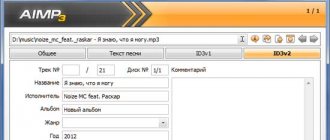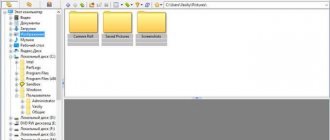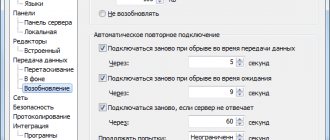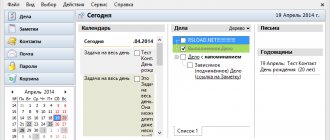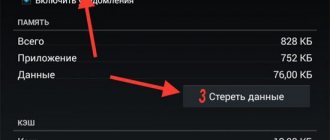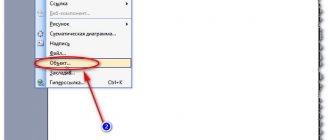КДПВ. По мотивам.
Пост написан по мотивам этого комментария . Особенно вдохновила картинка в ответах к этому комментарию. Изначально хотел здесь написать про UI и основы моделлинга в Blender, но выходит многовато (я словообилен). Поэтому, про моделлинг — позже (если публика захочет). А здесь — про UI Blender с точки зрения непрофессионала.
Вступление/предисловие/disclaimer.
Сварщик я ненастоящий и 3D-моделлингом занимаюсь просто для удовольствия и довольно эпизодически (как видно моим результатам в КДПВ). И очень хочу это подчеркнуть. Ни одна моя модель дальше моего компа не уходила и оценку я давал сам себе. Начинал, как и многие, с 3Ds Max Studio Autodesk (до сих пор не в курсе, как же правильно Тридэмакс зовется). Что такое стек операций, как текстурировать, делать полупрозрачный материал и рендерить – я освоил. Как сделать лодку при помощи NURBS – нет. После очередной переустановки системы и попытки разобраться, чем «Autodesk 3ds Max 2009» лучше «Discreet 3dsmax 7» и на основании этих данных отдать выбранной версии пакета время на скачивание и гигабайты системного раздела на установку (с попутным загрязнением системы всякими дополнительными программами) я сдался. Мое хобби – моделлинг, а не рендер гигахайполиполуторачасовых мультиков для очередной версии Варкрафта.
К тому времени я уже хорошенько полазил по интерфейсу макса (в основном, чтобы решить очередную проблему типа «как же вернуть отображение стрелочек поворота/масштабирования»), чтобы для себя решить, что макс – это как ворд, почти все пользуются 5% функциональности, остальные 95% нужны профессионалам, которых самих – 5%. Цезарю – цезарево.
В общем и целом, я был готов смириться с потерей возможности назначать волосы на шарик взамен на более manageable программу моделлинга. Поизучав рынок, отбросив остальные комбайны типа Maya и LightWave, не восприняв SketchUp, я поставил Blender. Скажу сразу – мне повезло, и ко времени моих поисков ребята из Blender Foundation ушли от своего старого интерфейса:
Рисунок 0. Интерфейс версии 2.4, который я, к счастью, не застал.
Программа оказалась:
- Бесплатной – без комментариев.
- Легковесной: Blender-2.76b-windows64.msi: 79.8 Mb
- Autodesk 3ds Max 2020 x64 (даже боюсь представить, как инсталлятор выглядит): 7000 Mb (по показаниям рутракера)
- .fbx (эти ваши Unity с этими вашими анимациями)
В общем, я начал с ней осваиваться, а потом и пользоваться. Процесс идет уже несколько лет. Процесс эпизодичный, и, повторюсь, в виде хобби. Ниже, собственно, мои результаты освоения.
Видео к Blender 3D
Уроки по Blender 3D для начинающих
Полезный, интересный курс, состоящий из 28 видео уроков, общей продолжительностью 6 часов 30 минут. За это время, автор подробно расскажет об интерфейсе программы и научит создавать 3D-модели разной сложности. Из курса вы узнаете, как сделать 3D фотографию и научитесь работать с трекингом камеры. Наглядность видео формата значительно облегчает процесс обучения, и максимально быстро делает из новичков – уверенных пользователей. {banner_lesson} Урок 1 — Обзор интерфейса
Урок 2 — Настройка интерфейса Урок 3 — Создание простого объекта
Урок 4 — Моделирование вазы
Урок 5 — Создание колец
Урок 6 — Создание колец (Материалы, свет, постобработка)
Урок 7 — Создаем мир ящиков
Урок 8 — Мир ящиков (Пост-обработка, материалы, свет)
Урок 9 — Моделирование табуретки Урок 10 — Моделирование табуретки (Текстура, свет, рендеринг)
Содержание курса:
Урок 1 — Обзор интерфейса Урок 2 — Настройка интерфейса Урок 3 — Создание простого объекта Урок 4 — Моделирование вазы Урок 5 — Создание колец Урок 6 — Создание колец (Материалы, свет, постобработка) Урок 7 — Создаем мир ящиков Урок 8 — Мир ящиков (Пост-обработка, материалы, свет) Урок 9 — Моделирование табуретки Урок 10 — Моделирование табуретки (Текстура, свет, рендеринг) Урок 11 — Моделируем покрышки Урок 12 — Создаем 3D-фото Урок 13 — 3D фото (Расширенные возможности) Урок 14 — 3D фото (Эффект ветра) Урок 15 — 3D фото (Ночь) Урок 16 — Создаем 3D комнату из 3D фотографии Урок 17 — Создание 3D здания из 2D фотографии Урок 18 — Мимика и жесты на фото Урок 19 — Ноды композиции Урок 20 — Хромакей и совмещение с 3D. Урок 21 — Мультяшный рендер Урок 22 — Романтический фильтр Урок 23 — Camera Tracking (Основы) Урок 24 — Camera Tracking (Практическое занятие №1) Урок 25 — Camera Tracking (Практическое занятие №2) Урок 26 — Camera Tracking (Практическое занятие №3)
Дефолтное окно
Рисунок 1. Окно версий 2.6+ по умолчанию после старта. Обратите внимание на обведенные красными квадратами кнопки.
Выглядит не мегапросто, но, имхо, это потому, что ребята из BF верят в «показ товара лицом».
Как видно из надписей на картинке, ситуация при старте с настройками по умолчанию следующая:
- На сцену добавлен кубик, лампа и камера. Что, теоретически, дает нам возможность мгновенно запустить рендер сцены (F12 для старта, Esc для выхода) и получить не черный экран.
- Открыты панели управления областью 3D-сцены, что, опять же, теоретически, дает возможность сходу потюнить отображаемую сцену.
- Добавлена область таймлайна на случай, если нам опять же, сходу, захочется кубик поанимировать.
На мой взгляд, решение спорное. Но, с другой стороны, оно показывает сразу и возможность открыть несколько областей, и как замоделенные объекты выглядят, и о настроечных панелях говорит.
Сколько стоит?
Maya — дорогое программное обеспечение. Софт продается по подписке на месяц, год и три года с автоматическим продлением. К августу 2020 года на официальном сайте можно оформить подписку по следующим ценам:
С 7 августа 2020 года для независимых разработчиков Autodesk выпустили инди-лицензию Maya. По ней годовое использование софта обойдется вам всего 12 000 рублей.
Но еще есть студенческая, бесплатная, версия программы на год с возможным продлением. По этой лицензии нельзя создавать коммерческие проекты, но у вас есть возможность освоить весь функционал софта. На официальном сайте есть учебный каталог, разбитый по категориям.
Blender — бесплатная программа с невысокими системными требованиями. Софт популярен как среди студентов и фрилансеров, так и среди крупных игроков индустрии.
Помимо официальной документации и поддержки в сети можно найти десятки обучающих материалов от самих пользователей. У программы очень плотное комьюнити по всему миру. Все социальные сети и чаты размещены на официальном сайте Blender.
На самом деле
Так или иначе, на самом деле, вы видите следующее:
Рисунок 2. Структура окна Blender.
Акцентирую внимание на отсутствие порядковых номеров возле слов «Область». На самом деле, окно самого блендера – это рабочий стол с управляемым набором областей (в программе их называют Area). Меню (в самом верху) – это тоже область. Их можно ресайзить (как обычно, мышкой за край области), разбивать/склеивать (опять же, мышку на край области, правый клик, выбрать желаемый вариант), менять тип (меню – это тоже тип области).
Рисунок 3. Слева — меню разделения/склеивания областей, справа — кнопка смены области (см. также рисунок 1).
Можно сделать ностальгический лэйаут (я таким поначалу пользовался, потом выучил кнопки смены видов в 3D области (NumPad 1,3,7 — спереди, справа, сверху. Если вместе с Ctrl — то противоположные — сзади, слева, снизу. NumPad 5 — переключение между ортогональностью и перспективой)):
Рисунок 4. 3DS Max — подобный интерфейс.
Также разработчики добавили переключатель лэйаутов (возможностью добавления-удаления), с преднастроенными лэйатуами. Имхо, это уже для более поздних этапов learning curve. Поначалу оно мне не понадобилось:
Рисунок 5. Слева помечена кнопка выбора существующего лэйаута, справа — кнопки добавления и удаления текущего лэйаута.
Важно отметить, что в Blender есть функция сохранения настроек UI (File->Save Startup File).
По итогу, я удалил со сцены пред-созданные лампу, камеру и кубик, а так же склеил область анимации с областью 3D сцены, убив таким образом всю задумку ребят из BF. После чего воспользовался указанной функцией. Теперь у меня на старте окно такое:
Рисунок 6. 4 области — меню, аутлайнер (содержимое сцены), настроечная и, собственно, 3D-сцена.
Когда я начинаю новую модель — это самый необходимый минимум. Далее, зная вышеописанное, можно наворотить в плане отображения что угодно.
Резюмируя.
Это не Blender страшный, это дефолтные установки спорные.
Отступление
Как уже указывалось ранее, программа может многое, при этом выглядит удобоваримо со старта. Концептуально говоря, все эти пляски с лэйаутами, на мой взгляд, служат одной цели – позволять пользователю сфокусироваться на определенном типе задачи, ценой отбрасывания ненужных на данном этапе возможностей (сравните предустановленные лэйауты, например, скриптинга и моушен-трекинга).
То есть, программа на разных этапах выглядит по-разному и, в общем случае, требует разных знаний (что лично мне позволяет не загружать мозги редактированием видео, например).
Возвращаясь к максу – я как-то читал, что первые версии были написаны под дос и, соответственно, имели ограничение в 640 Кб (вот можно глянуть прототип вообще vimeo.com/9652184). Отсюда решение – набор программ вместо одной программы. То есть, чтобы отрендерить объемную букву, надо было:
- Открыть программу рисования 2D-линий, которая позволяла делать сплайны, например, и нарисовать букву. Сохранить файл, закрыть программу.
- Открыть программу 3D-моделлинга с поддержкой Bevel, вытянуть букву в 3D, сохранить, закрыть.
- Открыть текстурную программу, натянуть текстуру, сохранить, закрыть.
- Открыть программу рендера, отрендерить.
Похожая механика мне видится и здесь, с той лишь разницей, что переключение между видами задач – мгновенное. Задачу, при этом, определяете вы сами. И, что важно для меня, интерфейс остается чистым.
[править] Возможности
Интерфейс
При характеристике Blender первое, что вы услышите — малый размер. При установке Blender занимает около 10Мб. В дистрибутиве вы не найдёте развёрнутой документации и большого количества демонстрационных сцен. После установки Blender предоставляет вам рабочую среду, с набором функций уровня high-end систем трёхмерного моделирования.
Среди них:
- Поддержка разнообразных геометрических примитивов, включая полигональные модели, систему быстрого моделирования в режиме subdivision surface, кривые Безье, NURBS surfaces, metaballs, высечение полигонов и векторные шрифты.
- Универсальные встроенные механизмы рендеринга и интеграция с YafRay.
- Инструменты анимации, среди которых inverse kinematics, арматурная (скелетная) и сеточная деформация, ключевые кадры, нелинейная анимация, timeline, vertex weighting, constraints, динамика мягких тел включая определение коллизий формы объектов при взаимодействии, динамика жидкостей, Bullet динамика твердых тел, система волос на основе частиц и система частиц при определении коллизий объектов.
- Python используется как средство создания инструментов и прототипов, системы логики в играх, как средство импорта/экспорта файлов (например COLLADA), автоматизации задач.
- Основа системы нелинейного редактирования видео и работы с музыкой.
- Game Blender — подпроект Blender, предоставляющий интерактивные функции, такие как определение коллизий, движок динамики и программируемая логика. * Также он позволяет создавать отдельные real-time приложения начиная от архитектурной визуализации до видео игр.
[править] Расширенные возможности
В Blender Объект (который представляет из себя сущность, взаимодействующую с окружающим миром) и его Данные (определённая форма/функции объекта) разделяемы. Отношение Объект-Данные представляется отношением m:n (термин, относящийся к теории баз данных, обозначает возможность нескольких объектов использовать одни и те же данные) и динамически связанны между собой, позволяя использовать некоторые процессы быстрого моделирования, уникальные для Blender. Внутренняя файловая система, позволяющая хранить несколько сцен в едином файле (называемом .blend файл). Все «.blend» файлы совместимы как с более старыми, так и с более новыми версиями Blender. Так же, все они переносимы с одной платформы на другую. И могут использоваться как средство переноса созданного ранее контента. Blender делает резервные копии проектов во время всей работы программы, что позволяет сохранить данные при непредвиденных обстоятельствах. Все сцены, объекты, материалы, текстуры (только собственные, не импортированные), звуки, изображения, post-production эффекты могут быть сохранены в единый «.blend» файл. Настройки рабочей среды могут быть сохранены в «.blend» файл, благодаря чему, при загрузке файла вы получите именно то, что сохранили в него. Файл можно сохранить как «пользовательский по умолчанию», и каждый раз при запуске Blender вы будете получать необходимый набор объектов и подготовленный к работе интерфейс.
Тем не менее, внутреннее содержание «.blend» файла менее похоже на структурированное описание объектов и их взаимоотношений, и более близко к прямому дампу области памяти программы. Это делает практически невозможным преобразование «.blend» файлов в другие форматы. При этом следует заметить весьма продвинутый механизм экспорта в разнообразные форматы, такие как obj, dxf, stl, 3ds и прочие (список постепенно растет).
[править] Интерфейс пользователя
Blender имел репутацию программы сложной для изучения. Практически каждая функция имеет соответствующее ей сочетание клавиш, и учитывая количество возможностей, предоставляемых Blender, каждая клавиша включена в более чем одно сочетание (shortcut). C тех пор как Blender стал проектом с открытым исходным кодом, были добавлены полные контекстные меню ко всем функциям, а использование инструментов сделано более логичным и гибким. Прибавим сюда дальнейшее улучшение пользовательского интерфейса с введением цветовых схем, прозрачных плавающих элементов, новой системой просмотра дерева объектов и разными мелкими изменениями.
Пользовательский интерфейс Blender’а следует следующим отличительным концепциям:
- Режимы редактирования. Два основных режима Объектный режим (Object mode) и Режим редактирования (Edit mode), которые переключаются клавишей Tab. Объектный режим в основном используется для манипуляций с индивидуальными объектами, в то время как режим редактирования — для манипуляций с фактическими данными объекта. К примеру, для полигональной модели в объектном режиме мы можем перемещать, изменять размер и вращать модель целиком, а режим редактирования используется для манипуляции отдельных вершин конкретной модели. Также имеются несколько других режимов, таких как Vertex Paint и UV Face select.
- Широкое использование горячих клавиш. Большинство команд выполняется с клавиатуры. До появления 2.x и особенно 2.3x версии, это был единственный путь выполнять команды, и это было самой большой причиной создание репутации Blender’y как сложной для изучения программы. Новая версия имеет более полное графическое меню.
- Управление рабочим пространством. Графический интерфейс Blender’а состоит из одного или нескольких экранов, каждый из которых может быть разделён на секции и подсекции, которые могут быть любой частью интерфейса Blender’a. Графические элементы каждой секции могут контролироваться теми же инструментами, что и для манипуляции в 3D пространстве, для примера можно уменьшать и увеличивать кнопки инструментов тем же путём, что и в 3D просмотре. Пользователь полностью контролирует расположение и организацию графического интерфейса, это делает возможным настройку интерфейса под конкретные задачи, такие как редактирование видео, UV mapping и текстурирование, и спрятать элементы интерфейса которые не нужны для данной задачи. Этот стиль графического интерфейса очень похож на стиль, используемый в редакторе UnrealEd карт для игры Unreal Tournament.
Хотя Blender’y (для версии 2.41) ещё недостаёт возможностей патентованного программного обеспечения (таких как N-гон моделирование), рабочее пространство Blender’а считается находящимся среди самых новаторских концепций графического интерфейса для графических инструментов и вдохновлённым дизайном графического интерфейса патентованных программ, таких как Luxology’s Modo.